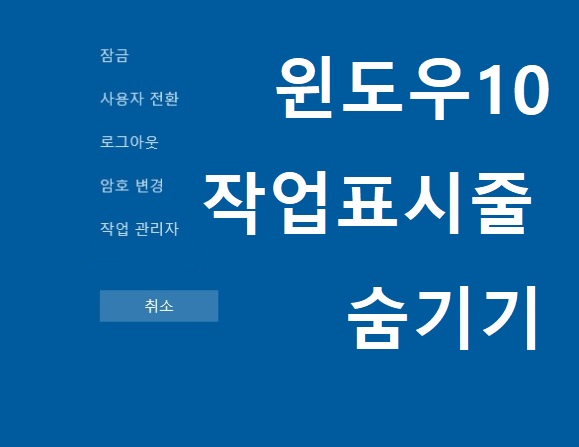윈도우10 기본 프로그램 시리즈 그 두 번째는 스티커 메모(Stick-Note)입니다. 업무내용을 메모하거나 평소에 자주 쓰는 비밀번호를 기록해두고 싶은데 포스트잇은 쓰다 보면 접착력이 없어 떨어지고 메모장에 쓰기에는 하나씩 열어봐야 하는 번거로움도 있죠. 그게 아니면 좀 더 개성 있게 메모하는 방법은 없나 싶기도 하고요. 그런 분들에게 스티커 메모 추천드립니다. 바로 가시죠! [바로가기] 윈도우10 기본 프로그램 첫번째 시리즈 : 캡처도구(snipping tool) 윈도우10 기본 프로그램 두번째 시리즈 : 스티커메모(Stick-Note) 알뜰살뜰 몰라도 되지만 알면 쓸모 있는 윈도우 10 기본 프로그램 #2 스티커 메모(Sticky Notes) 윈도우에서 StickyNotes을 입력 윈도우 버전마다 ..